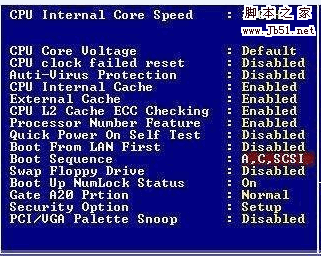桌上无我的电脑图标怎么办 我的电脑图标没了解决方法
2023-05-31 12:32:43
我的电脑图标不见了:轻松解决桌面图标丢失的问题
概述
电脑图标在我们的日常工作和学习中扮演着至关重要的角色,为我们提供快速访问文件、文件夹和应用程序的便捷方式。然而,有时我们会遭遇“我的电脑图标不见了”的困扰,让人不知所措。本文将深入探讨导致电脑图标消失的常见原因,并提供详细的解决方案,让您轻松找回丢失的图标。
显示隐藏的图标
最常见的原因之一是电脑图标被隐藏了。要显示隐藏的图标,只需右键单击桌面空白处,在弹出的菜单中选择“查看”选项。在“查看”菜单中,确保选中了“显示桌面图标”复选框。这将使所有隐藏的图标重新显示出来。
代码示例:
右键单击桌面空白处
选择“查看”
选中“显示桌面图标”复选框
从“开始”菜单中恢复图标
如果隐藏图标无法解决问题,那么可以尝试从“开始”菜单中恢复图标。单击“开始”按钮,在“开始”菜单中滚动到“系统”选项,然后点击“系统”选项。在“系统”窗口中,点击“个性化”选项。在“个性化”窗口中,点击“主题”选项。在“主题”窗口中,点击“桌面图标设置”选项。在“桌面图标设置”窗口中,选中“我的电脑”复选框并点击“确定”按钮。
代码示例:
单击“开始”按钮
选择“系统”
选择“个性化”
选择“主题”
选择“桌面图标设置”
选中“我的电脑”复选框
点击“确定”按钮
通过注册表编辑器恢复图标
如果上述方法都不奏效,那么可以使用注册表编辑器恢复图标。按键盘上的“Windows键 + R键”打开运行对话框,输入“regedit”并点击“确定”按钮。在注册表编辑器中,导航到以下位置:
HKEY_LOCAL_MACHINE\SOFTWARE\Microsoft\Windows\CurrentVersion\Explorer\HideDesktopIcons\NewStartPanel
在右侧窗格中,找到并右键单击“{20D04FE0-3AEA-1069-A2D8-08002B30309D}”键值。在弹出的菜单中,选择“修改”选项。在“编辑 DWORD 值”对话框中,将“值数据”修改为“0”并点击“确定”按钮。
代码示例:
按“Windows键 + R键”
输入“regedit”
导航到注册表项:HKEY_LOCAL_MACHINE\SOFTWARE\Microsoft\Windows\CurrentVersion\Explorer\HideDesktopIcons\NewStartPanel
右键单击“{20D04FE0-3AEA-1069-A2D8-08002B30309D}”键值
选择“修改”选项
修改“值数据”为“0”
点击“确定”按钮
创建新的桌面图标
如果所有其他方法都失败了,那么可以尝试创建新的桌面图标。右键单击桌面空白处,在弹出的菜单中选择“新建”选项。在“新建”菜单中,选择“快捷方式”选项。在“创建快捷方式”窗口中,输入以下内容:
C:\Windows\explorer.exe shell:::{20D04FE0-3AEA-1069-A2D8-08002B30309D}
然后,点击“下一步”按钮。在“快捷方式名称”框中,输入“我的电脑”,然后点击“完成”按钮。
代码示例:
右键单击桌面空白处
选择“新建”选项
选择“快捷方式”选项
输入以下内容:C:\Windows\explorer.exe shell:::{20D04FE0-3AEA-1069-A2D8-08002B30309D}
点击“下一步”按钮
输入快捷方式名称:“我的电脑”
点击“完成”按钮
其他可能的原因
除了上述原因之外,电脑图标丢失还可能与以下因素有关:
- 病毒或恶意软件感染:病毒或恶意软件可能会导致您的电脑图标消失。使用防病毒软件扫描您的电脑以解决此问题。
- 损坏的系统文件:损坏的系统文件也可能导致您的电脑图标消失。使用系统文件检查器工具 (SFC) 扫描并修复损坏的系统文件。
- 显示驱动程序问题:显示驱动程序问题也可能导致您的电脑图标消失。尝试更新或重新安装您的显示驱动程序。
- 显卡故障:显卡故障也可能导致您的电脑图标消失。尝试更换显卡。
结论
桌面图标是电脑的重要组成部分,但有时它们会莫名其妙地消失。本文提供了恢复丢失图标的各种解决方案,包括显示隐藏的图标、从“开始”菜单中恢复图标、通过注册表编辑器恢复图标和创建新的桌面图标。此外,我们还讨论了可能导致电脑图标丢失的其他潜在原因。通过按照本文提供的步骤,您应该能够轻松找回丢失的电脑图标,恢复桌面井然有序的状态。
常见问题解答
问:为什么我的电脑图标会消失?
答:电脑图标丢失可能是由于多种原因造成的,包括隐藏图标、病毒感染、损坏的系统文件、显示驱动程序问题或显卡故障。
问:如何找回丢失的电脑图标?
答:您可以通过显示隐藏的图标、从“开始”菜单中恢复图标、通过注册表编辑器恢复图标或创建新的桌面图标来找回丢失的电脑图标。
问:显示隐藏图标无效怎么办?
答:如果显示隐藏图标无效,则可能是由于其他因素导致了图标丢失,例如病毒感染或损坏的系统文件。尝试使用防病毒软件扫描您的电脑或使用系统文件检查器工具修复损坏的系统文件。
问:如何防止电脑图标丢失?
答:为了防止电脑图标丢失,请定期更新您的防病毒软件,以保护您的电脑免受病毒和恶意软件的侵害。另外,定期使用系统文件检查器工具扫描并修复损坏的系统文件。
问:如果我尝试了所有方法但仍然找不到电脑图标怎么办?
答:如果您尝试了所有方法但仍然找不到电脑图标,则可能是由于硬件问题,例如显卡故障。尝试更换显卡或联系专业技术人员寻求帮助。